Восстановить удаленный пост в Фейсбуке получится через сторонние сервисы или копии записей. Публикации, на которых не было репостов или находились в профиле недолго – будут удалены без возможности восстановления.
Удаленные посты в Фейсбуке: способы восстановления
В социальной сети есть «Корзина» публикаций только для бизнес-страниц, на личные – функция не предусмотрена. Поэтому, перед тем как удалять какую-либо важную запись, владелец профиля должен сохранить информацию или просто скрыть пост из общего доступа.
В Фейсбуке доступно два варианта, как убрать публикации:
- скрыть пост из Хроники. Сделать доступным только для друзей или владельца аккаунта;
- удалить навсегда.
Если данные были скрыты – перейти в список своих постов и вернуть к просмотру.
Как восстановить удаленный пост в Facebook:
- использовать веб-архив. Если страница доступна к просмотру поисковым системам и публикация была добавлена минимум неделю назад;
- скачивание данных. Перейти к разделу: «Мои данные» и получить ZIP-архив по привязанному адресу электронной почты;
- использовать мобильное приложение.
Получить архив с фотографиями, ранее добавленными постами, пользователь сможет, если подключит свой email и подтвердит его. В папке хранятся копии файлов, включая переписки, комментарии и геолокации владельца страницы.
Восстановить через веб-архив
Веб-машина представляет собой сайт, где размещены сохраненные копии документов об изменениях на страницах. Это касается не только социальный сетей, но интернет-магазинов, онлайн-площадок.
Как использовать веб-архив:
- Перейти по ссылке на сайт.
- Скопировать адрес своего профиля в Facebook – вставить в поисковую строку.
- Отыскать страницу – посмотреть нужные публикации.
Но сервис не сможет проверить информацию, если у пользователя закрыт доступ к поисковым система.
Открыть доступ к профилю:
Много времени провожу в социальных сетях, любимчик — Instagram Привет, я автор сайта driver-id.ru, если вы не нашли своего ответа, или у вас есть вопросы, то напишите мне, я постараюсь ответить вам максимально быстро и решить вашу проблему. Список самых интересных моих статей:
- Все о заработке в Фейсбуке.
- Запрещенный контент.
- Список всех платных функций.
- Как скрыть свою страницу.
- Почему добавляются незнакомцы.
- Налогообложение Facebook.
- Зайти в Facebook – Настройки.
- Конфиденциальность – Как можно вас найти.
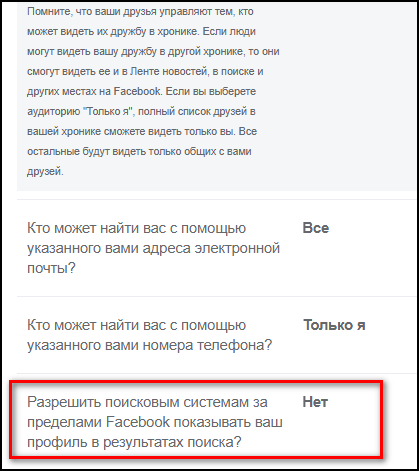
- Разрешить поисковым система – Да.
- Сохранить изменения.
Теперь, все новые публикации будут проиндексированы и пользователь сможет просматривать их с помощью веб-архива. Но такой способ не сработает на старые посты, которые уже были убраны со страницы.
Просмотр копии записи у друзей
Если другой пользователь делает репост и указывает дополнительную информацию – такая запись будет считаться новой. Автор поста сможет её найти, если перейдет к нужному человеку в профиль и скопирует пост.
- Перейти на страницу к другу, который чаще всего делал репосты.
- Просмотреть публикацию по предполагаемому времени.
- Найти пост – скопировать информацию или фото.
Но возможен и вариант, что запись была удалена и у другого пользователя. Появится добавленный текст или снимок, но оригинал будет недоступен.
Второй вариант – проверить через скрытые посты:
- Зайти в Фейсбук – Мой профиль.
- Управление – пролистать все открытые записи.
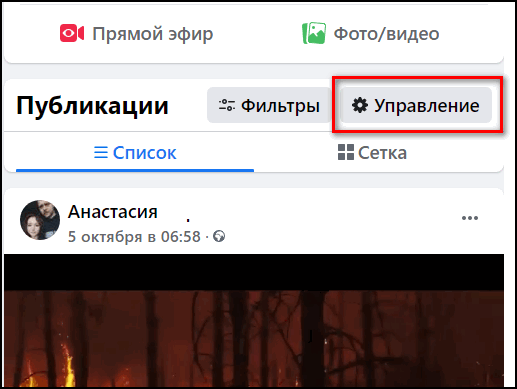
- Нажать по посту, который был скрыт – посмотреть оригинал.
Даже скрытые посты будут доступны при проверке, и автор сможет скопировать или сохранить данные. В том же разделе есть поиск постов с помощью фильтра: указать дату, время размещения, статус конфиденциальности. Например, если было добавлено только для друзей или определенного списка подписчиков.
Скачать архив данных в Facebook
Кроме восстановления с помощью друзей или веб-архив, пользователь может скачать информацию о себе через архив. Он расположен в стандартных настройках, но чтобы загрузить ZIP, нужно проверить актуальность подключенного email и ввести пароль для подтверждения.
Как получить копию своих данных:
- Перейти в «Настройки» Ваша информация на Facebook.
- Нажать: «Скачать» указать адрес электронной почты и пароль.
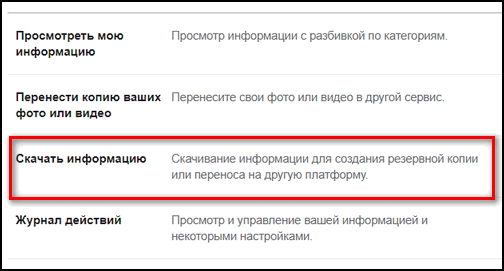
- Создать заявку – отправить.
Далее, пользователю нужно подождать около 72 часов (в зависимости от объема данных) и перейти по указанному email. От Facebook придет уведомление, содержащее ZIP-архив, внутри которого находятся копии данных.
Проще открыть файл с помощью компьютерной программы. На мобильных устройствах также есть архиваторы, позволяющие работать с подобными типами файлов. Но в архиве находится до десяти папок, которые нужно просматривать и искать нужный файл.
Другие категории сведений, как удаленные комментарии в Фейсбуке, восстановить не удастся. Но если пользователь недавно оставил отзыв и еще не успел обновить страницу – нажать: «Вернуть», до полного удаления.
Как посмотреть удаленные фото в Фейсбуке
Как и с удаленными публикациями, чтобы посмотреть фотографии нужно скачать архив или воспользоваться поиском по странице. Также, копии файлов можно найти на своем смартфоне или в Инстаграме, если он был подключен к Facebook.
Как искать старые фотографии в Facebook:
- Зайти в социальную сеть – Моя страница.
- Нажать под аватаркой: «Еще» Альбом.
- Посмотреть снимки, которые были ранее добавлены.
Для публикаций из Сторис, есть отдельная вкладка, с названием «Архив». С её помощью пользователь может посмотреть, какие записи публиковал ранее. Но если она не была включена – посмотреть снимки не получится.
Найти в компьютерной версии:
- Нажать: «Еще» под аватаркой.
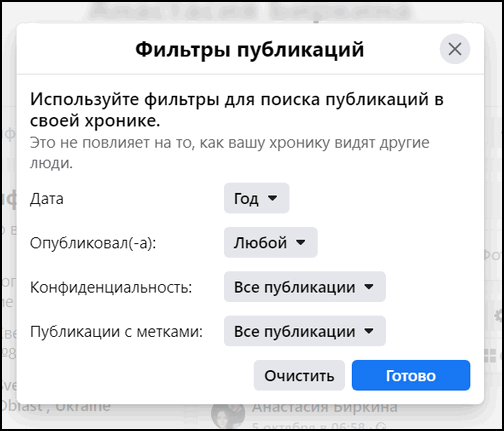
- Выбрать: «Архив» посмотреть снимки и видео, которые были добавлены.
Владелец профиля может скачать их, удалить или пересмотреть. В этом разделе хранятся даже те данные, которые были добавлены более года или двух назад. Через мобильную версию:
- Зайти в Facebook – Мой профиль.
- Снизу три точки – Архив историй.
- Посмотреть, все загруженные публикации.
Если в разделе не появились какие-либо снимки – значит он не был включен ранее. Пользователю нужно перейти к параметрам вкладки, чтобы включить сохранение материалов.
Корзина в личном профиле Фейсбука
В одном из обновлений была добавлена новая тестовая функция, позволяющая управлять своей активность в социальной сети. С помощью: «Действия», пользователь сможет просматривать, какие записи были добавлены или удалены.
Чтобы перейти к журналу действий:
- Открыть мобильное приложение – выбрать «Настройки профиля».
- Журнал действий – пролистать сверху названия разделов.
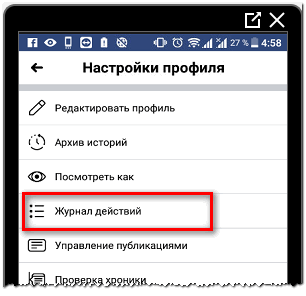
- Выбрать: «Корзина».
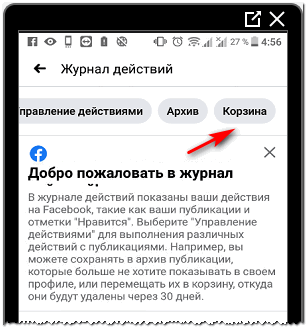
В этот раздел попадают публикации, которые были перенесены автором с помощью «Журнала». При стандартном удалении пост будет стерт навсегда. Поэтому для хранения данных нужно изначально перейти в редактирование профиля и выбрать: «Переместить в корзину».
Как восстановить публикации:
- Перейти в «Журнал действий» Корзина.
- Выбрать пост, нажав сбоку по пустому полю.
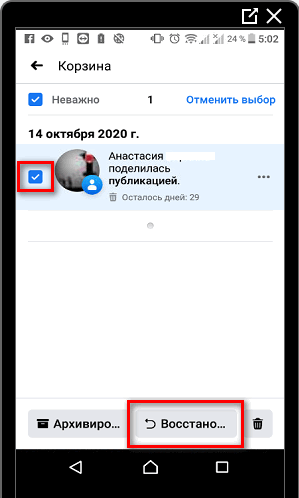
- Снизу появится: «Восстановить».
Запись будет заново доступна на странице. Но в корзине посты могут храниться всего 30 дней, после чего – автоматически удаляются. Кроме полного удаления, Фейсбук рекомендует «Архивировать» записи, чтобы просматривать или восстанавливать в дальнейшем. Функция пока недоступна в компьютерной версии, поэтому возвращать данные возможно только с мобильной.








